Как обновить КЭП / у меня истекает сертификат / какой срок действия моего сертификата?
Как обновить КЭП.
Сертификат квалифицированной электронно-цифровой подписи (далее ЭЦП, ЭП) имеет ограниченный срок пользования. В большинстве случаев это 12, а в некоторых 15 месяцев. До истечения этого времени необходимо заказать услугу продление электронной подписи, а если срок истек, придется получать сертификат заново. Обратившись в тот же удостоверяющий центр, при неизменности реквизитов и иной значимой информации, продлить подпись можно в упрощенном порядке.
Как узнать срок действия ЭЦП.
Запустите приложение «КриптоПро».
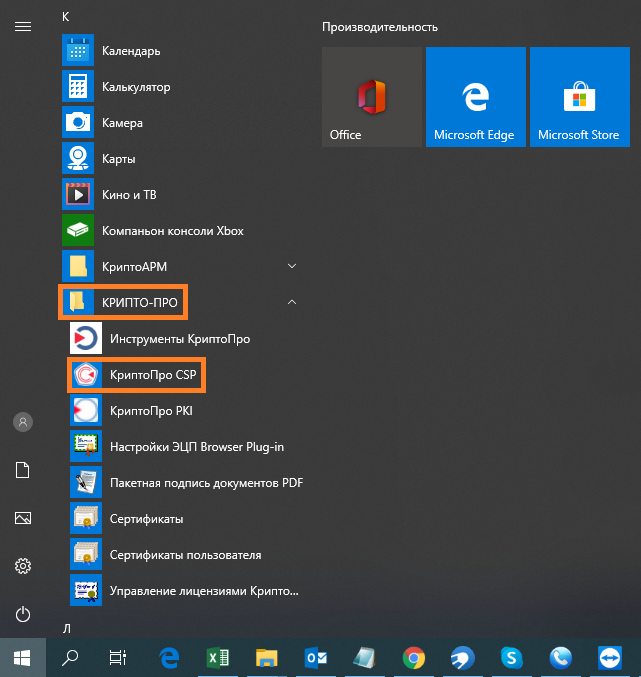
Перейдите на вкладку «Сервис».
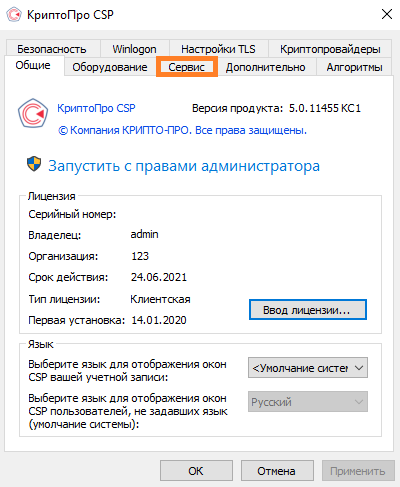
Щелкните по кнопке «Просмотреть сертификат в контейнере...».
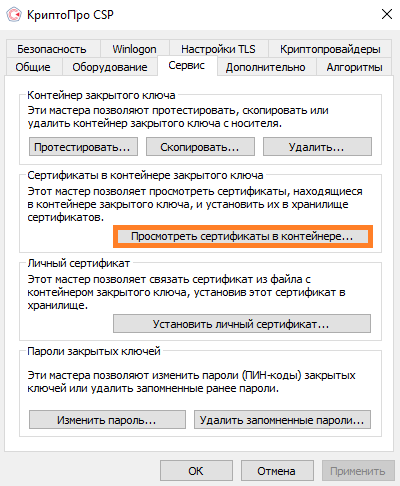
Откроется вкладка «Контейнер закрытого ключа», нажмите кнопку «Обзор».
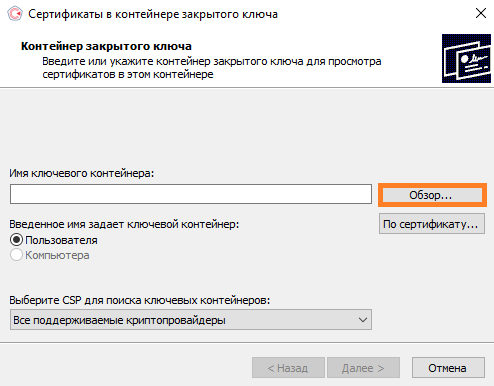
Выберите имя контейнера, нажмите «ОК», потом «Далее».

После того, как будут проделаны описанные выше действия, станет доступно окно со всей информацией. В строке «Действителен по...» указан срок окончания действия сертификата.
Если сроки продления ЭЦП пропущены, воспользоваться подписью станет просто невозможно, программа не позволит сформировать ее в электронном документе.
Чтобы пройти продлении подписи нужно обратится к ответственному менеджеру для получения ссылки на продления сертификата, ссылка придет вам на почту.
Далее необходимо вставить Рутокен или сторонний флэш накопитель и перейти по ссылке продления сертификата.
На открывшейся странице в пункте 1 необходимо нажать на сообщение «Скачать приложение».
Необходимо выбрать пункт «Сохранить».
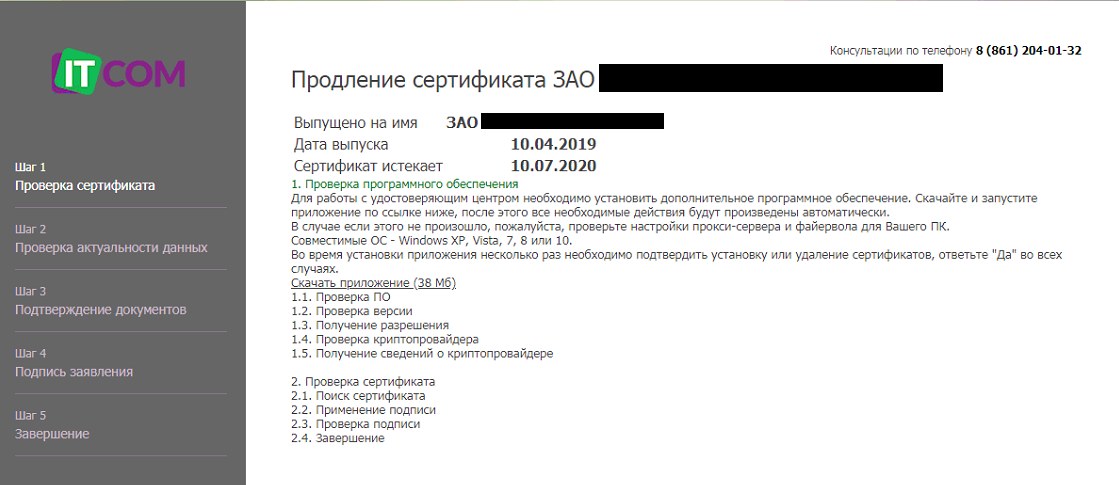
По завершению загрузки приложения необходимо запустить его, в появившемся окне необходимо нажать кнопку «Далее».
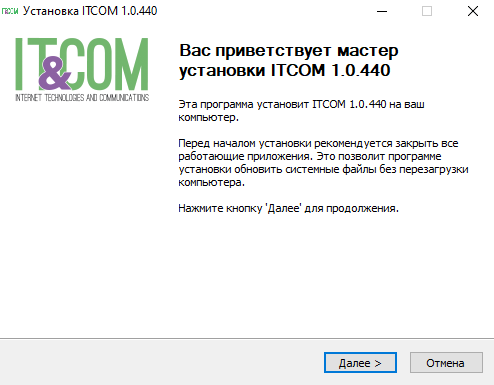
В очередном окне необходимо нажать кнопку «Далее».
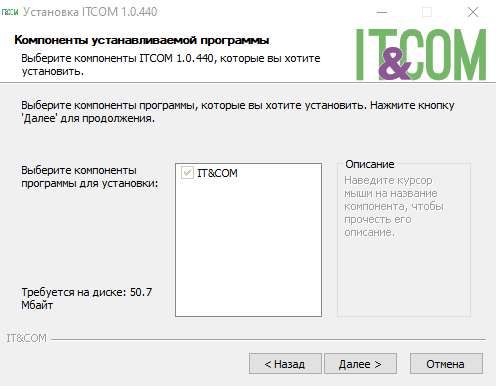
Далее необходимо выбрать папку для установки (приложение обязательно должно быть установлен на системный диск «C») и нажать кнопку «Установить».
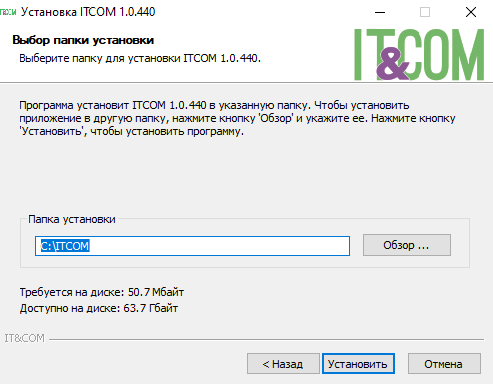
Далее приложение попросит разрешение на удаление одного из корневых сертификатов, необходимо нажать кнопку «Да».
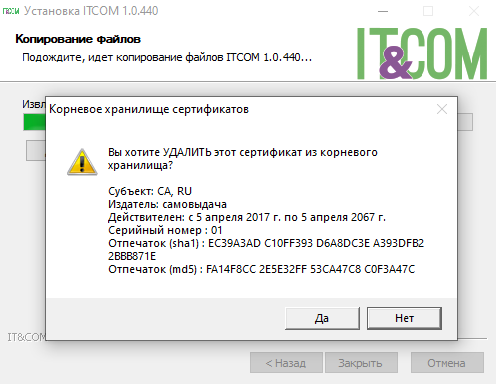
Далее появится окно с запросом на разрешение установки нового корневого сертификата, необходимо нажать кнопку «Да».
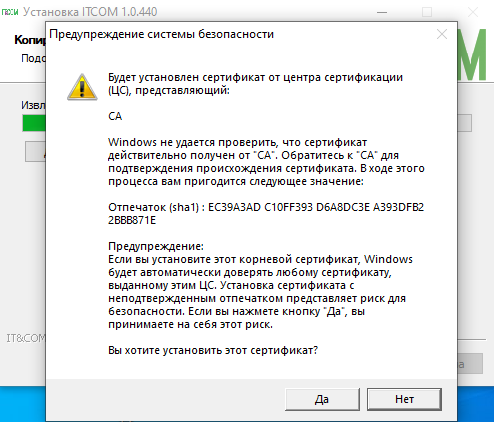
По завершении установки необходимо нажать кнопку «Закрыть» и вернуться в браузер на страницу продления сертификата.
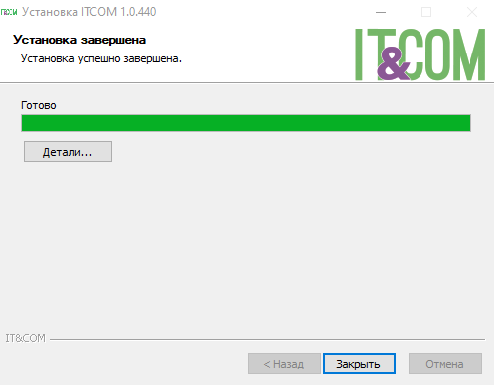
Далее необходимо нажать кнопку «F5» или кнопку «Обновить страницу», на странице генерации должно появиться окно запроса доступа к сертификатам. Необходимо нажать кнопку «Предоставить доступ».
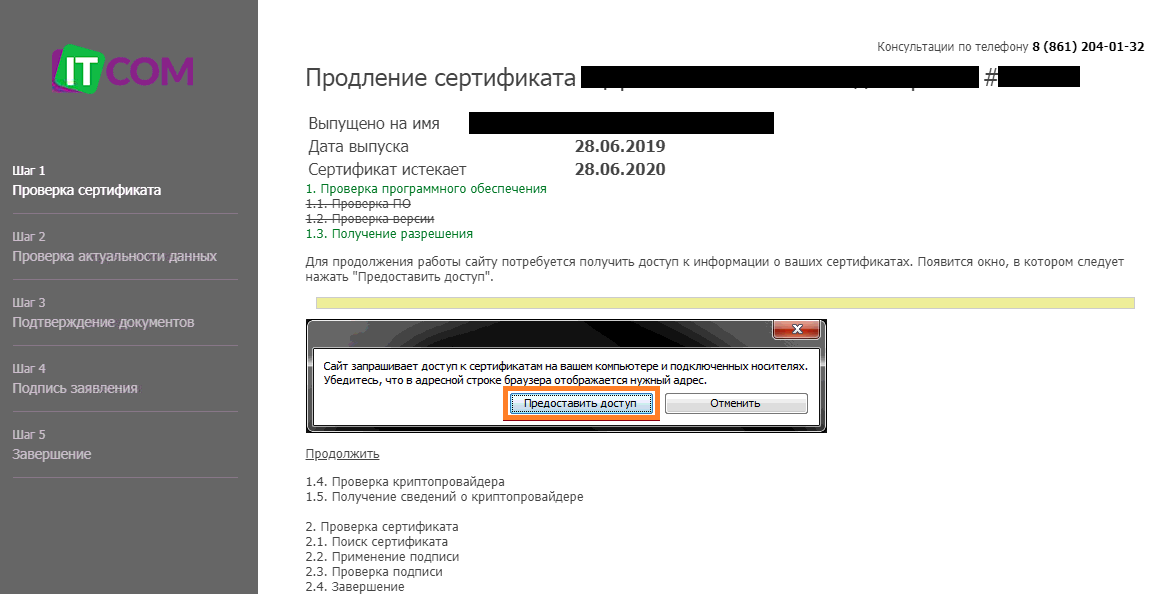
Далее нажимаем на кнопку «Проверить подпись».
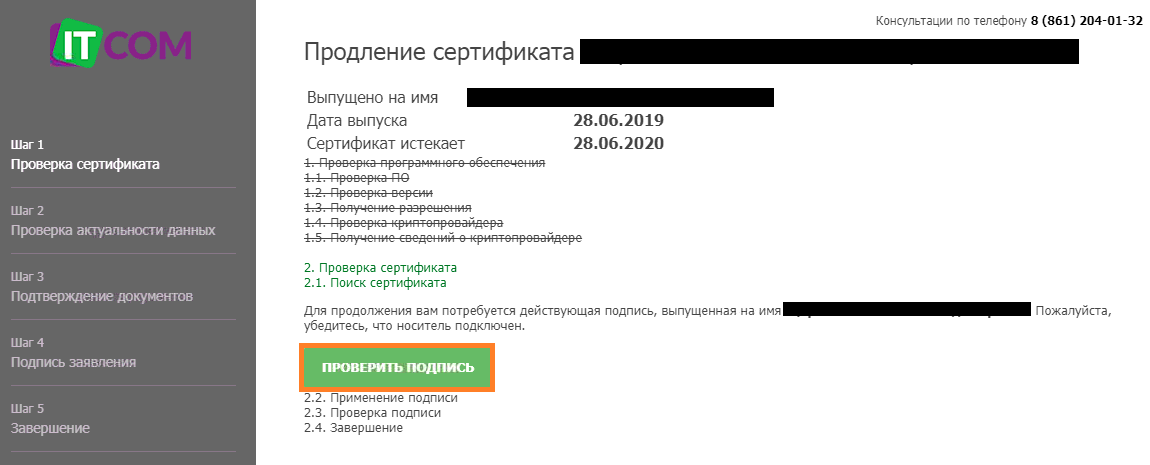
После этого вы автоматически перейдете на шаг 2 «Проверка актуальности данных», если на этом пункте произошла ошибка, перейдите на шаг 3 «Подтверждение документов».
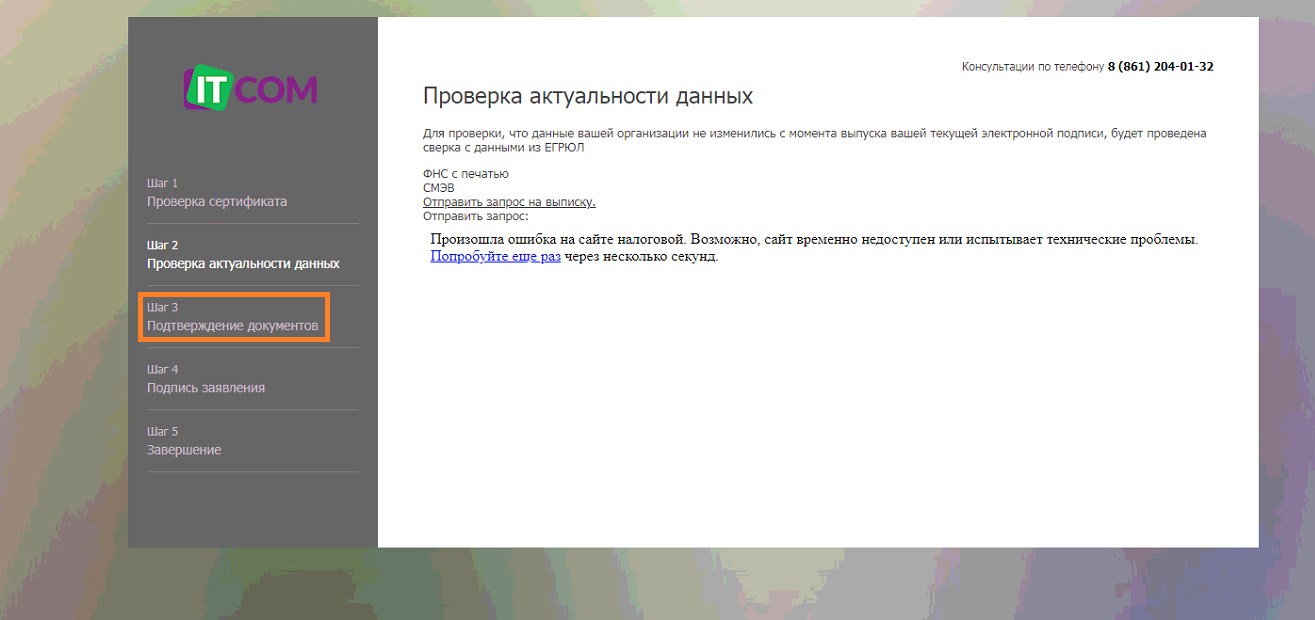
Далее проверяете актуальность документов, если все верно нажимаете кнопку «Подтверждаю, что документы актуальны», если документы неактуальные, обращайтесь к ответственному менеджеру для изменения данных.
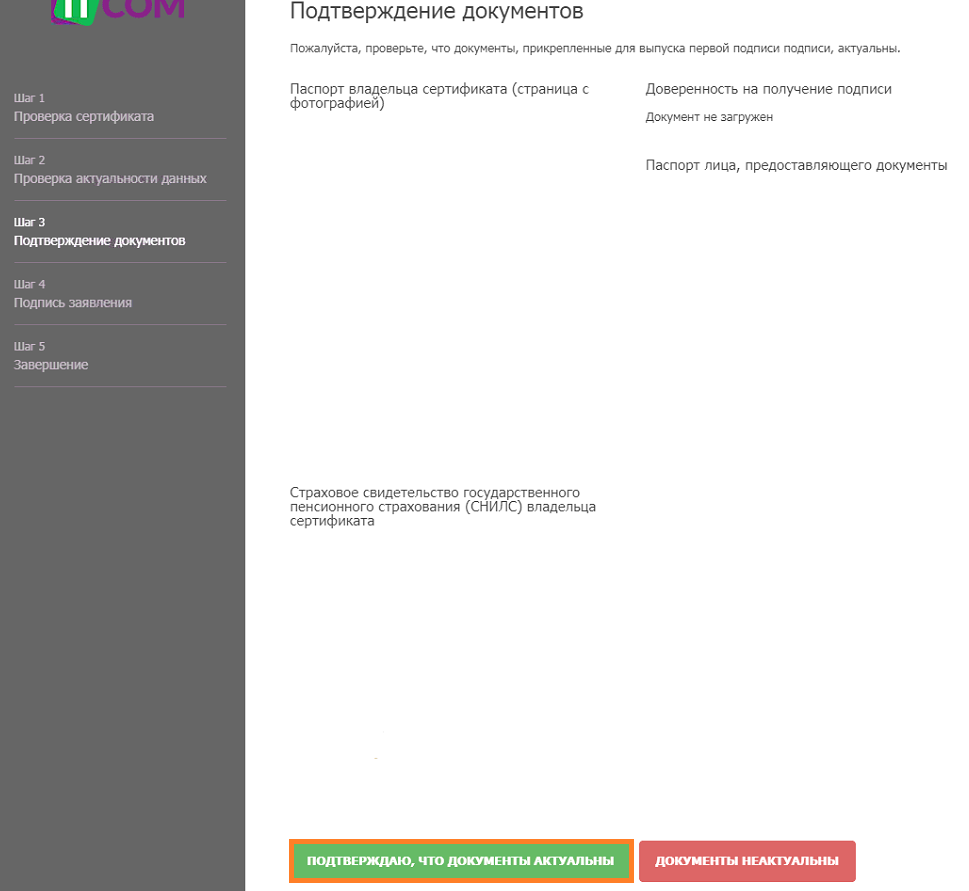
Далее на шаге 4 внимательно проверьте заявление и убедитесь, что вся информация актуальная. Если заявление корректное нажмите кнопку «Заявление верно, подписать».
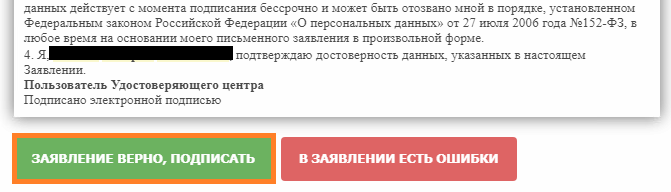
Необходимо нажать кнопку «Предоставить доступ».
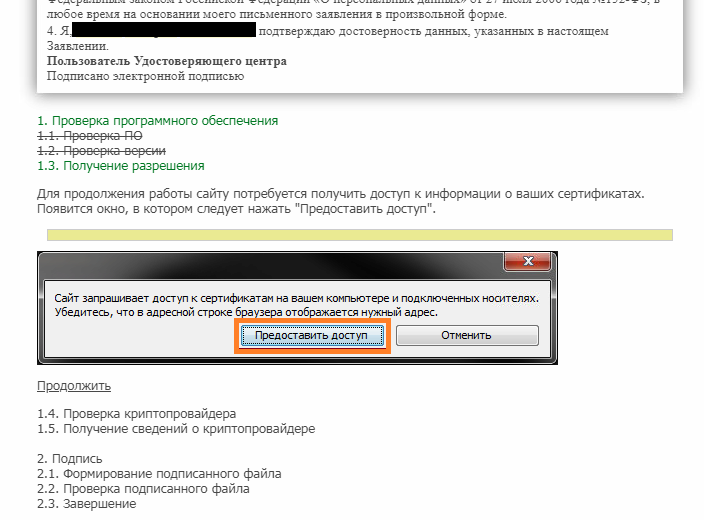
Далее идет процесс формирование подписанного файла, после завершение продления появится окно с вашей заявкой. Далее с вами свяжется менеджер по продления электронной подписи.
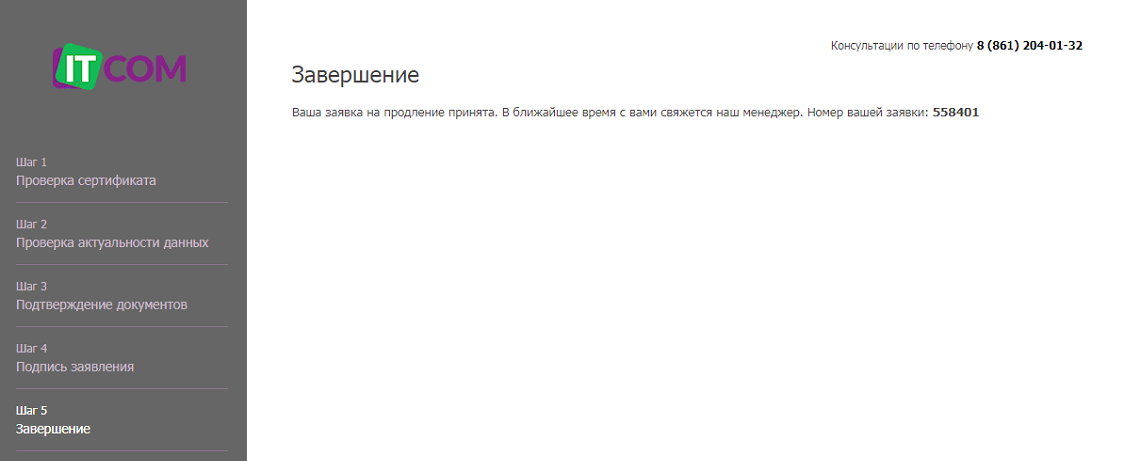
Остались вопросы?
Отдел технической поддержки
тел.: 8 (800) 333-91-03, доб. 2400
email: otp@itcomgk.ru
